网站首页 Linux 使用vagrant在线/离线安装centos7
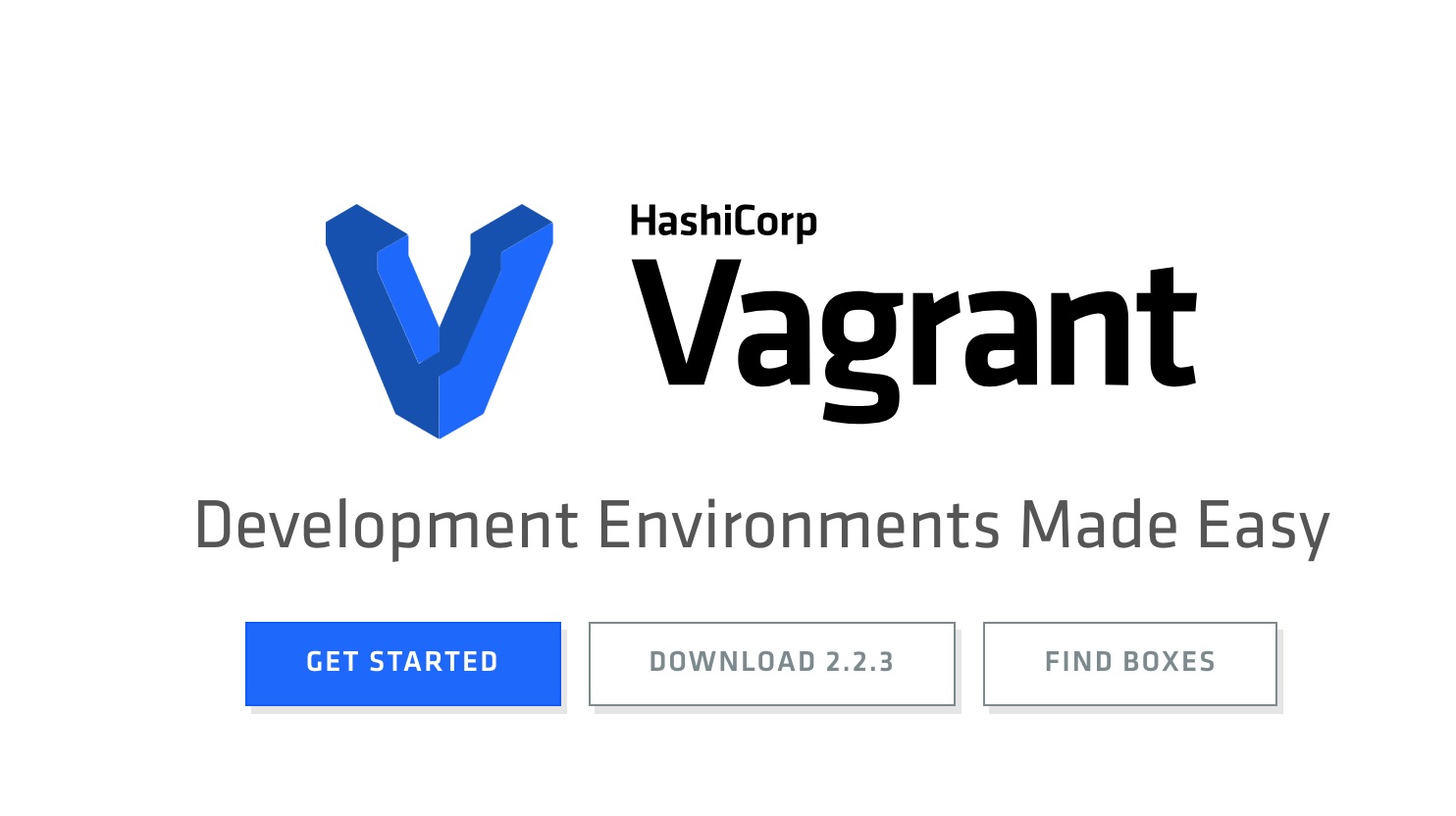 Vagrant是一款用来构建虚拟开发环境的外挂工具,可以简化虚拟机配置和管理。它底层支持VirtualBox、VMware、AWS等,非常适合使用php/python/ruby/java语言开发web应用,“代码在我机子上运行没有问题”这种说辞将成为历史。
Vagrant是一款用来构建虚拟开发环境的外挂工具,可以简化虚拟机配置和管理。它底层支持VirtualBox、VMware、AWS等,非常适合使用php/python/ruby/java语言开发web应用,“代码在我机子上运行没有问题”这种说辞将成为历史。
1. 安装VirtualBox
去官网https://www.virtualbox.org/wiki/Downloads下载最新版的Virtualbox,然后双击安装,一直点击确认完成。
2. 安装Vagrant
去官网 https://www.vagrantup.com/downloads.html下载最新版的Vagrant,然后双击安装,一直点击确认完成。在windows下安装vagrant,为了写入相应配置到环境变量,系统可能会要求重新启动。在命令行中,输入vagrant,查看程序是不是已经运行了。如果不行,请检查一下$PATH里面是否包含vagrant所在的路径
3. Vagrant命令详解
vagrant box add 添加box的操作
vagrant init 初始化box的操作,会生成vagrant的配置文件Vagrantfile
vagrant up 启动本地环境
vagrant ssh 通过ssh登录本地环境所在虚拟机
vagrant halt 关闭本地环境
vagrant suspend 暂停本地环境
vagrant resume 恢复本地环境
vagrant reload 修改了Vagrantfile后,使之生效(相当于先 halt,再 up)
vagrant destroy 彻底移除本地环境
vagrant box list 显示当前已经添加的box列表
vagrant box remove 删除相应的box
vagrant package 打包命令,可以把当前的运行的虚拟机环境进行打包
vagrant plugin 用于安装卸载插件
vagrant status 获取当前虚拟机的状态
vagrant global-status 显示当前用户Vagrant的所有环境状态
4. 使用Vagrant安装配置虚拟机
4.1 box是什么?
接下来,我们需要选择使用何种操作系统,这里以centos7.2为例。以前基于虚拟机的工作流,我们需要下载ISO镜像,安装系统,设置系统等操作。而Vagrant开源社区提供了许多已经打包好的操作系统,我们称之为box。你可以从box下载地址(下文列出),找到你想要的box,当然你也可以自己制作一个。
官方仓库:https://atlas.hashicorp.com/boxes/search
官方镜像:https://vagrantcloud.com/boxes/search
第三方仓库:http://www.vagrantbox.es/
4.2 如何安装一个box?
我们需要建立自己的开发环境目录:
$ mkdir -p /Users/jackyue/data/vagrant/centos7
$ cd /Users/jackyue/data/vagrant/centos7
Vagrant提供在线安装服务,非常方便,但由于伟大的GFW,我们需要先FQ把box下载到本地,然后导入安装。box链接:https://github.com/tommy-muehle/puppet-vagrant-boxes/releases/download/1.1.0/centos-7.0-x86_64.box
以下是导入安装说明:
$ vagrant box add {title} {url}
$ vagrant init {title}
$ vagrant up
vagrant box add是添加box的命令,{title}是以后创建虚拟机的别名,{url}是下载到本地box的路径,也可以是服务器端的URL。
说明:将box镜像添加到本地仓库,有三种方式:
使用http绝对地址
vagrant box add precises64 http://files.vagrantup.com/precise64.box
使用本地文件(从协议来说,和上面一样,相当于file:///协议的地址)
vagrant box add precises64 ./precise64.box
使用仓库名称
vagrant box add precises64 ubuntu/precise64
这种方式,vagrant会自动在中央仓库查找镜像,并下载到本地镜像库中。
vagrant box add ubuntu/precise64
省略本地镜像名称,则直接用中央仓库中的镜像名作为本地镜像名,这样做的好处是可以跟仓库中的镜像对应。
4. 3 安装centos7 box
$ cd /Users/jackyue/data/vagrant/centos7 //找到一个目录,作为初始化目录
$ vagrant box add centos7 /Users/jackyue/data/vagrant/centos/centos-7.0-x86_64.box //建议采取离线安装,这样有利于放置虚拟机文件到指定路径
==> box: Box file was not detected as metadata. Adding it directly...
==> box: Adding box 'centos7' (v0) for provider:
box: Unpacking necessary files from: file:///Users/jackyue/data/vagrant/vagrant-centos-7.2.box
==> box: Successfully added box 'centos7' (v0) for 'virtualbox'!
box中的镜像文件被放到了/Users/jackyue/data/vagrant/.vagrant/machines/之下
4.4初始化镜像
$ vagrant init centos7
//如果是新添加的box,必须执行本步骤,初始化一次之后,就不需要再执行本步骤
A `Vagrantfile` has been placed in this directory.
You are now ready to `vagrant up` your first virtual environment!
Please read the comments in the Vagrantfile as well as documentation on `vagrantup.com` for more information on using Vagrant.
初始化成功后,vagrant会在当前的初始化目录生成一个Vagrantfile配置文件,我们可以修改它,进行个性化定制。
在下一篇文章中,我们会具体讲解关于Vagrantfile的配置。对于Vagrantfile文件,我们可以直接编写,或者从网络上拉取Vagrantfile文件后,作为虚拟机配置文件,如下:
$ mkdir -p ~/vm/coreos
$ cd ~/vm/coreos
$ git clone https://github.com/coreos/coreos-vagrant.git
4.5 启动系统
$ vagrant up
// 第一次开启的时候,建议一台一台地开启,这样的话方便记录映射的本地端口号
Bringing machine 'default' up with 'virtualbox' provider...
==> default: Importing base box 'centos7'...
==> default: Matching MAC address for NAT networking...
==> default: Setting the name of the VM: centos7_default_1493108555390_12825
==> default: Clearing any previously set network interfaces...
4.6 SSH连接安装的虚拟机
经过以上操作后,我们完成了centos7虚拟机的安装,现在需要登录虚拟机,进行操作,有以下三种方式:
在开发环境的目录(有Vagrantfile的地方),登录虚拟机
$ vagrant ssh
使用第三方工具,如secureCRT)或系统ssh命令进行登录,IP为Vagrantfile中指定的hostonly地址,用户名与密码默认都是vagrant
在宿主机的命令行,ssh到本地端口的方式登录。观察客户机的22端口映射到宿主机的是多少,一般是2200或者2222,用户名与密码默认都是vagrant
$ ssh -p 2222 127.0.0.1
5. 打包分发
当你配置好开发环境后,退出并关闭虚拟机。在终端里,对虚拟机打包
# vagrant halt // 在开发环境的目录,关闭centos7
# vagrant status // 确认centos7关机
# vagrant package centos7 --output centos7.box --vagrantfile Vagrantfile
// --output NAME:(可选)设置通过NAME来指定输出的文件名;--vagrantfile FILE:(可选)将Vagrantfile直接封进box中
注:如果网络模式中使用private_network的话,在打包之前需要清除一下private_network的设置,避免不必要的错误:rm -f /etc/udev/rule.d/70-persistent-net.rules
打包完成后会在当前目录生成一个centos7.box的文件,将这个文件分发给其他用户(开发者)。
其他用户只要添加这个 box ,并用其初始化自己的开发目录,就能得到一个一模一样的开发环境了。
# vagrant box add centos7 centos7.box //添加package.box,镜像命名为centos7
$ vagrant init centos7 // 初始化centos7镜像
$ vagrant up
原文链接:https://blog.csdn.net/yjk13703623757/article/details/70040797
上一篇:adminlte左侧菜单栏高亮定位
下一篇:encode_chunked=req.has_header('Transfer-encoding'))问题解决方法
出自:洪庆柳
转载请注明出处!
- mac下更新node.js到最新版
- 使用vscode打开wepy项目
- which is not functionally dependent on columns in GROUP BY clause; this is incom
- Homestead 安装 PHP Redis 扩展
- 创建scrapy工程时报错 "ImportError: DLL load failed: 找不到指定的程序。"
- Laravel框架中重置密码时的原密码比对
- npm 配置项registry修改为淘宝镜像
- Laravel的ORM模型的find(),findOrFail(),first(),firstOrFail(),get(),list(),toArray()之间